简介¶
UV纹理是一张用于模型表面着色的图像(图片、图像序列或者影片),它通过一张或者多张纹理UV贴图映射到模型上的。有三种方法来建立UV贴图:
在UV/图像编辑器中当前选中的UV纹理上绘制平面图像,然后通过UV映射将图像中的颜色映射到模型网格表面。
在3D视图中直接在网格模型上绘制,让Blender使用当前选中的UV贴图更新UV纹理。(参见 投影绘制 )。
使用任意图像编辑软件来创建图像。在UV/图像编辑器中,选择UV纹理并加载图像。Blender会将该纹理UV贴图的颜色传递到网格面上。
Blender内置的绘画模式叫 纹理绘制 ,它是特别为了在UV/图像编辑器窗口或3D视图窗口简单快速绘制UV纹理和图像而设计的。由于UV纹理仅是一张特殊用途的图像,你也可以用任何外部程序来创建,如GIMP或Krita。
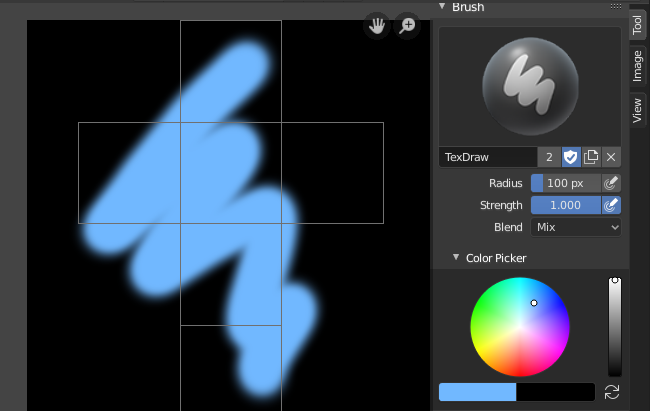
在Blender绘制纹理。¶
由于一个模型可以有多层UV纹理,可能会有许多图像为网格着色,但是每个UV纹理只有一个图像。
纹理绘制 在3D视图窗口中和UV/图像编辑器窗口中都可运行。在3D视图的绘制模式,你可以通过映射至UV直接在网格上绘制。
入门¶
一旦你将你的模型展开成UV贴图。你就可以开始纹理处理。你不能在没有 首先 展开网格的情况下在纹理绘制模式中绘制网格, 和 执行以下任一步骤:
参见 : 应用图像 。
在完成下面两件事中的一件之后,你就可以在纹理绘制模式中修改图像了:
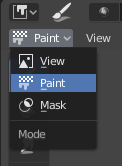
启用绘制模式。¶
激活纹理绘制工作区。此时3D视图启用了纹理绘制模式,UV/图像编辑器也已切换到绘制模式。
在3D视图窗口中,在窗口标题栏的模式选择器中选择纹理绘制模式,之后就可以直接在网格上绘制纹理。
在UV/图像编辑器窗口,将模式从视图切换到绘制(如右图所示)。
Note
2的次方
当图像大小设置为2的n次方的时候,如256×256、512×512、1024x1024等, 纹理绘制 在3D视图窗口的反应会非常快。
一旦启用了纹理绘制,鼠标就会变成笔刷;要使用UV布局(例如移动坐标),您必须返回到“视图”模式。
只要你启用纹理绘制或者切换到纹理绘制模式,在工具面板笔刷设置才可用。
在UV/图像编辑器窗口,画布上绘制的内容会使用UV坐标包裹到模型上,再UV/图像编辑器里的任何更改都会在3D视图窗口立即显示出来,反之亦然。
画笔和颜色可以完整的从UV/图像编辑器的侧栏中选择。在任何一个面板中所做的笔刷更改都会立即反映在另一个面板中。但是修改后的纹理将 * 不会* 自动保存;你必须通过 执行。
缺失数据¶
当无法检测到任何UV层或纹理槽时,系统将显示警告和一些控件以在工具栏中添加相关数据。在添加所有缺失的数据之前你将无法绘制。
- 添加简单的UVs
添加简单的UV 做一个简单的立方体,然后是一个展开包装操作。但仍然建议手动展开UV。
- 添加纹制槽
添加一个材质(如果缺失)和/或一个纹理槽。(Todo 2.72)
纹理预览¶
如果纹理已经使用的颜色纹理,凹凸贴图,置换,Alpha透明,等等,在场景中模型的表面(用专业技术人员的话说,通过UV映射,对应的将不同的贴图映射到对应的通道上),就可以在场景中的看到绘制的效果。
为此,请设置并排的区域,将其中一个3D视图区域设置为 纹理 着色选项,然后在第二个UV /图像编辑器区域加载图像。在3D视图以显示被UV映射加载图像的物体。在右边的图像中,被绘制的纹理被映射到“法线”属性,并称为“凹凸贴图”,使用灰度图像使平坦的面看起来凹凸不平。有关凹凸贴图的更多信息,请参见纹理贴图输出。
保存¶
如果标题栏的图像菜单旁边有一个星号,它代表图像被更改,但是还没有保存。使用 选项来另存你的成果或者覆盖原文件保存。
Note
UV纹理
由于用作UV纹理的图像和其他图像功能不同,你应当把它们放在单独的目录下,区别于其他图像。
保存的图像格式与渲染格式无关。在文件浏览器的标题栏中选择保存UV图像的格式,默认为 PNG ( .png ) 。
如果在文件浏览器的窗口标题栏启用了打包,或者手动使用 ,则不需要将图像保存到单独的文件中。
使用外部图像编辑器¶
如果你使用外部软件编辑uv纹理,你必须:
运行绘画程序(GIMP,Krita等)。
载入或创建一个新图像。
改变图像。
在外部软件中重新保存。
返回Blender,在UV/图像编辑器重新载入图像。
如果你的团队成员使用不同的uv纹理制作软件,或者是你想使用一些纹理绘制不具备的特效,或者是你熟悉其他绘画软件的时候,你就需要使用外部软件来处理uv纹理。
已知的限制¶
透视图 &视图背面¶
当绘制的面的有一部分在视图的背面时(透视模式下),这个面将无法被绘制。要避免这种情况,请缩放或者切换到正交视图的方式。
透视图&低面多边体¶
透视模式下,在法线远离视口(译者注:即法线指向屏幕内侧)的低多边形数物体上绘制时可能会失败,解决办法是在绘制面板中禁用 法线 选项。
这种典型的情况发生在绘制立方体的侧面的时候(参见 Bug report T34665 )。